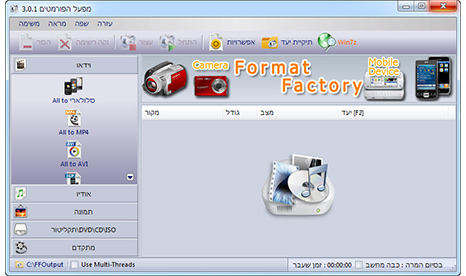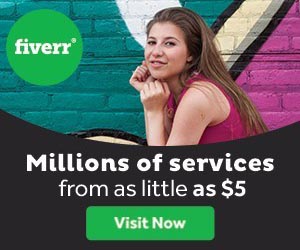Format Factory - המרת וידאו - הגדרות מתקדמות
מדריך חלון הגדרות מתקדמות להמרת קבצי וידאו עם פורמט פקטורי (מפעל הפורמטים)
דרך חלון ההגדרות המתקדמות ב'פורמט פקטורי' תוכלו לשלוט בין השאר על רזולוצית סרט הוידאו (גודל המסך) למגוון גדלים לפי צרכיכם. תוכלו למשל להקטין את רזולוצית קובץ הוידאו (להצגה בעמוד אתר אינטרנט למשל) ועדיין לשמור על איכות תצוגה טובה.
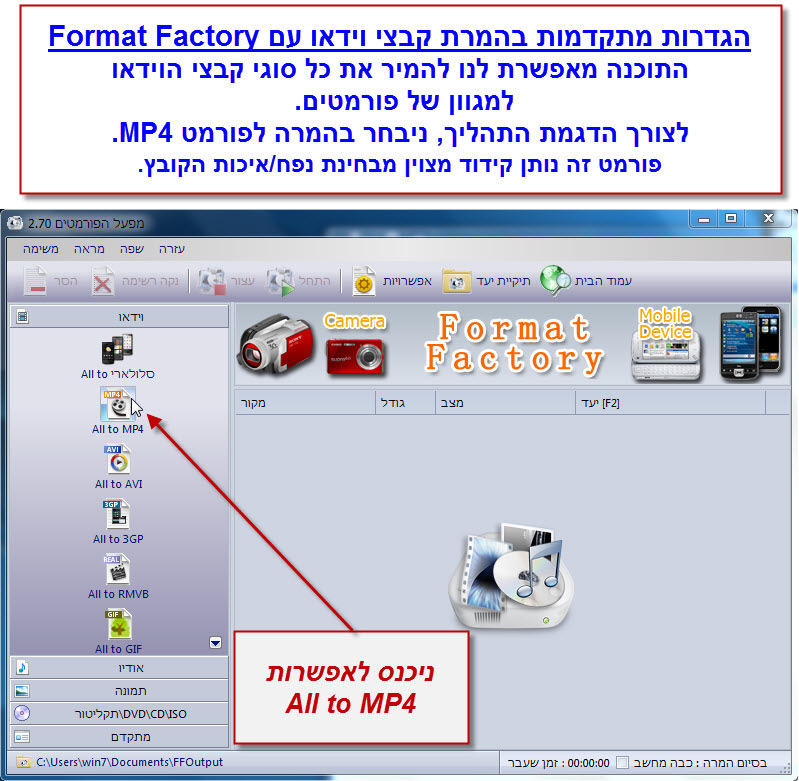
1 - הקליקו לדוגמה על הלחצן "All to MP4" בכדי להמיר קובץ וידאו לפורמט mp4.
2 - לבחירת הקובץ להמרה הקליקו על הלחצן "הוסף קובץ".
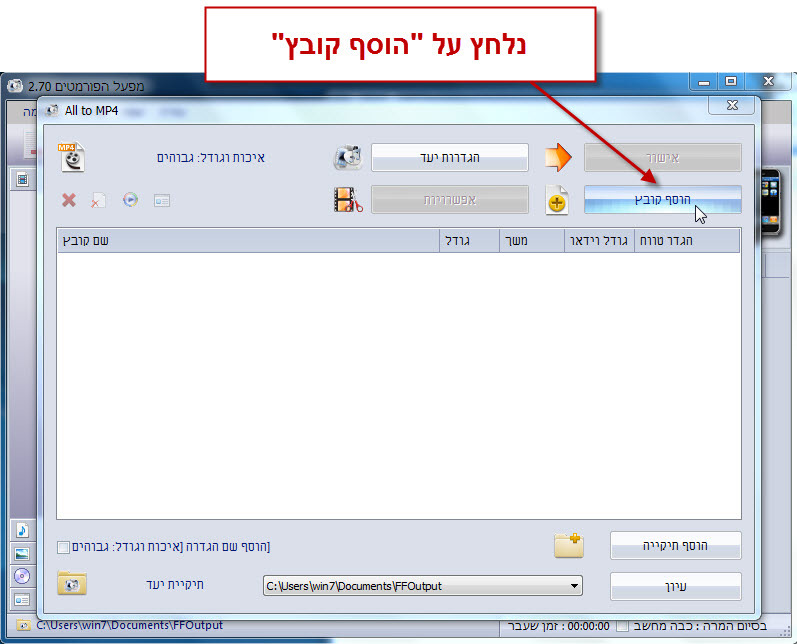
3 - יפתח חלון בחירת קבצים של windows, מצאו את הקובץ המבוקש ולחצו על "Open".
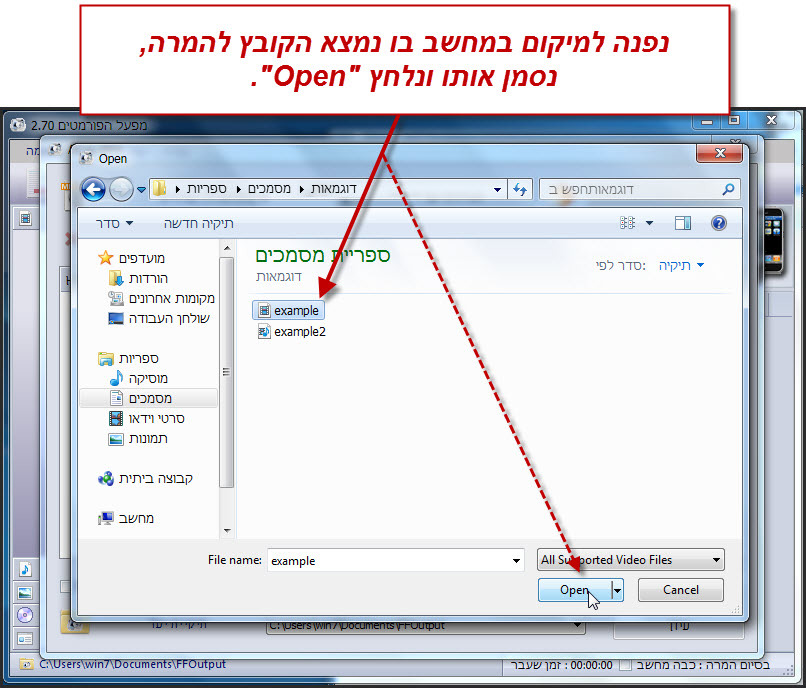
4 - לאחר בחירת הקובץ להמרה תוכלו לשנות את מאפייניו דרך הכפתור "הגדרות יעד".
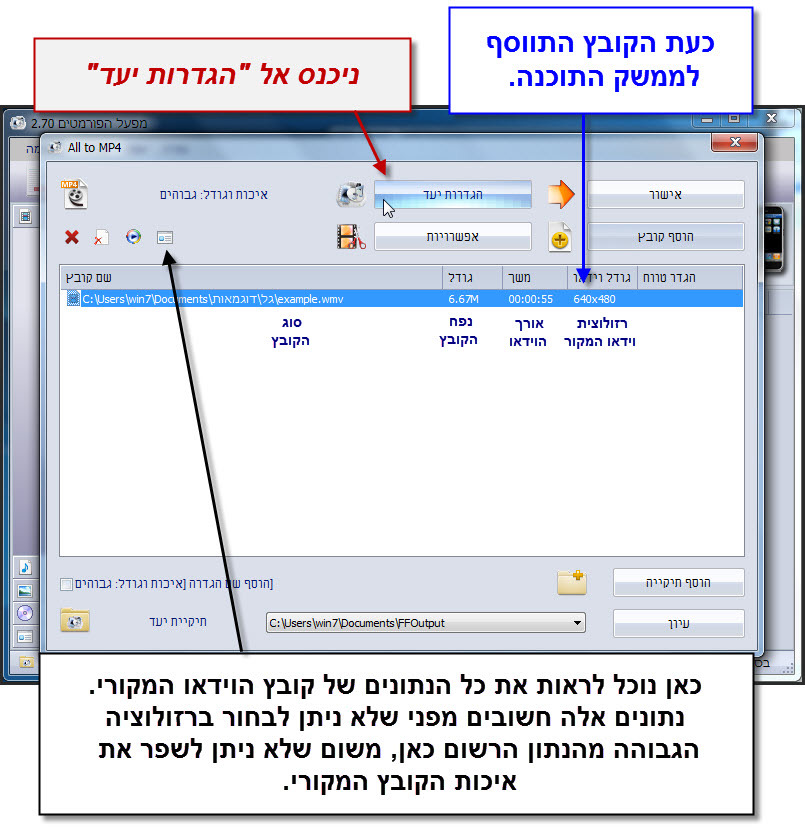
להמשך המדריך -
1 - הורדת התוכנה והתקנתה.
2 - פורמט פקטורי בעברית - שינוי שפה ומראה.
3 - סרגל הכלים והגדרות מתקדמות.
4 - המרת קבצי וידאו.
5 - המרת קבצי אודיו.
6 - חיתוך קבצי וידאו עם Format Factory.
7 - איחוד קבצי וידאו עם Format Factory.
8 - איחוד קבצי אודיו עם Format Factory.
9 - הגדרות מתקדמות בהמרת קובץ וידאו.
10 - העתקת סרט DVD למחשב.
11 - העתקת דיסק מוזיקה למחשב.
12 - יצירת קובץ ISO.